>[info] 加推直播,是一款链接企业全员,为企业提供线上直播营销方式的工具。
**加推直播与其他产品的区别**
1、我们可以链接全员,让企业所有员工一起发起直播邀约,并且可追溯邀约效果。
2、企业自己的系统,观看直播的粉丝可转为私域流量,不仅仅是给其他平台引流。
3、可准确识别直播观众的身份。
>[info]**功能介绍**
企业使用直播过程中耗费的流量需要付费,通过购买流量包的形式来实现。
流量包购买方式请见链接:http://suo.im/67cJ9K
**使用直播条件**:**在企管给员工设置权限—app更新至3.0以上—小程序版本更新至 v3.6.23.**
>[success]**第一步:设置【直播发起人】及【主播】权限:**
* 拥有【直播发起人】权限的员工,可在企管后台及APP端发起直播,
* 拥有【主播】权限的员工,在直播发起人发起直播时,可被选为主播。
两种权限互不干扰,企业所有员工均可被配置该权限。
**注**:移除主播权限时,如该主播当前有【直播中】或【未开始】的直播,则会提示该员工有【直播中】或【未开始】的直播,暂不可移除权限,如需紧急控制直播内容,可对直播进行删除(删除直播后,观众端直播将中止)。
>
>[success]**第二步:发起直播操作流程:**
* **第一种:企管后台发起直播**:
在企管后台-【直播】节目发起直播,发起直播需填写封面、标题、选择主播、标签(非必填)、直播时间、直播说明、观看要求(默认为无要求)及插入内容(根据直播情况选择)。
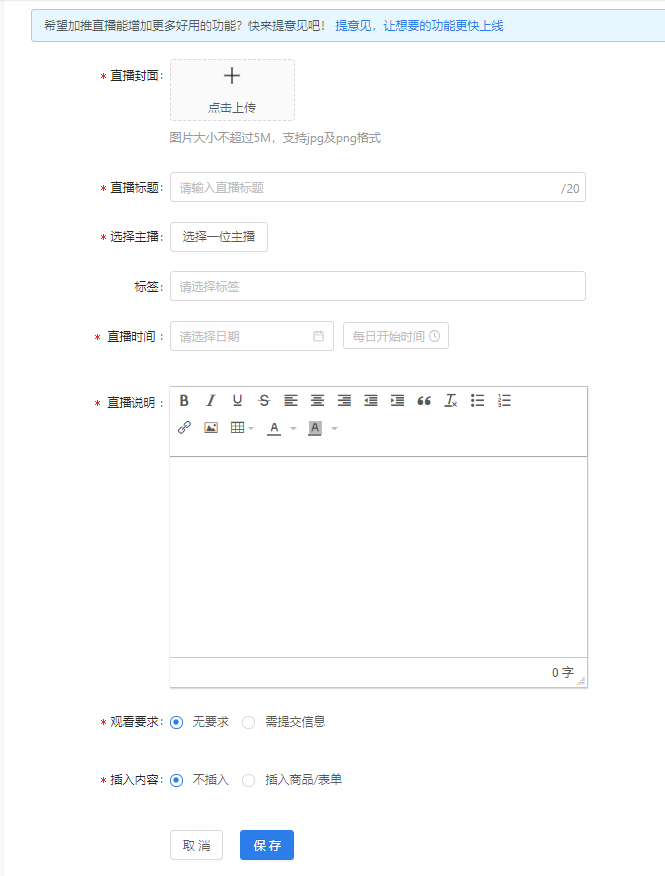
* **第二种:APP发起直播**:
在【app-工作台-直播】,发起直播需填写内容:
1. **封面**:拥有默认封面,点击上传封面后进入裁剪页面,裁剪框为900×675。
2. **主播**:在直播正式开始前可切换主播。只取拥有【主播权限】的员工列表,可切换部门进行选择。
3. **标题**:最多输入20个字
4. **标签**:非必填。最多可选择10个标签,在该页面只显示一行,进入标签详情页才显示已选择的多个标签。
5. **直播时间**:可选择立即开始或预约时间,预约时间只取时间起始点,预约时间最长可选当天+30天的时间。
6. **直播说明**:支持图文混排
7. **观看要求**,默认值为无要求
8. **插入内容**:非必填(可同时插入商品跟表单)
8.1. 商品:最多插入20个商品
8.2. 表单:最多插入1个表单
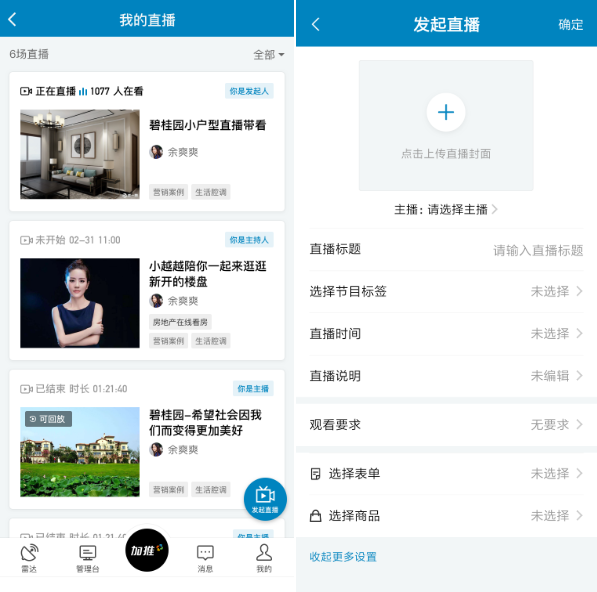
>[success]**第三步:邀请观看直播**
**1、企管后台发起的直播邀请方式**:
点击【直播列表-直播推广】选择下载二维码或复制H5链接
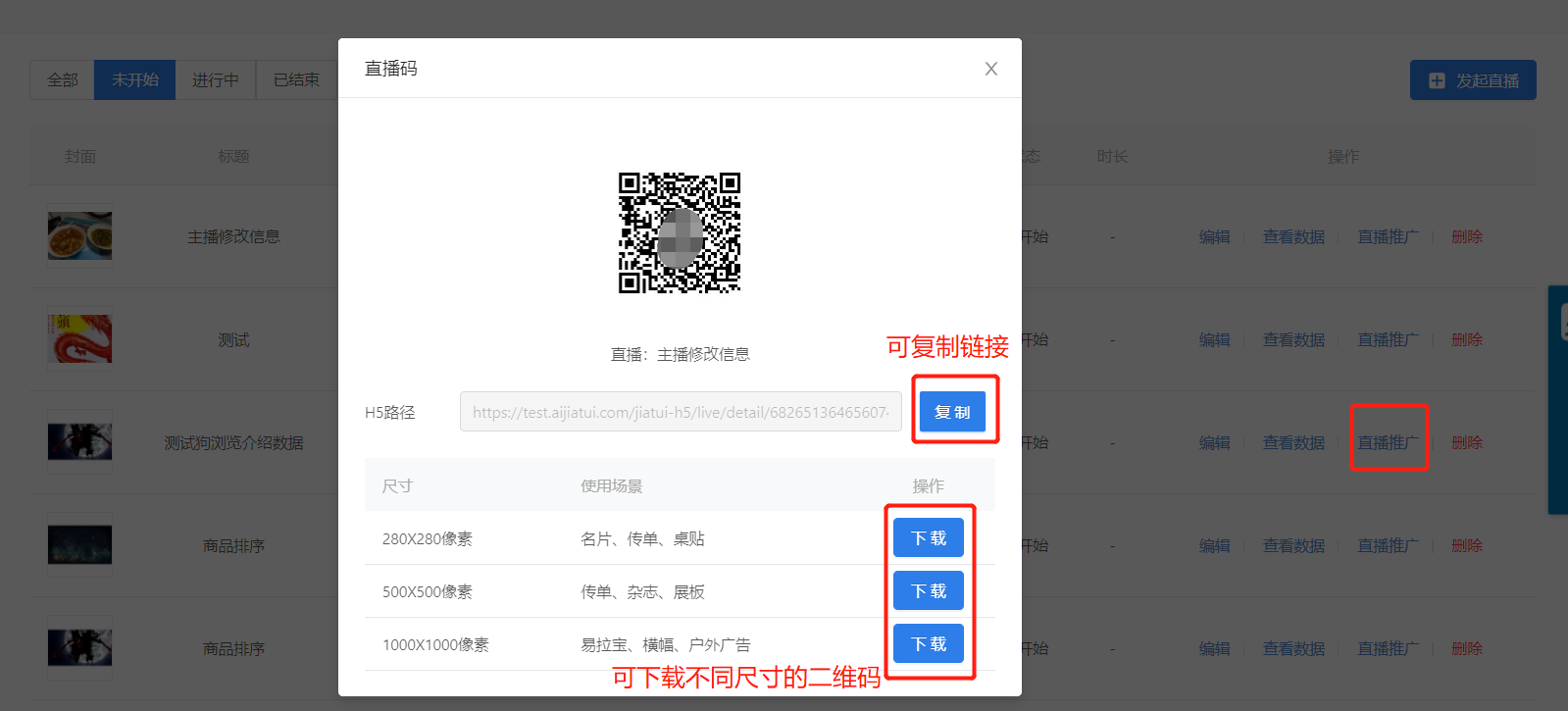
**2、app端发起的直播邀请方式:**
点击【我的直播-选择对应直播-立即分享,可选择以H5链接形式或海报形式分享
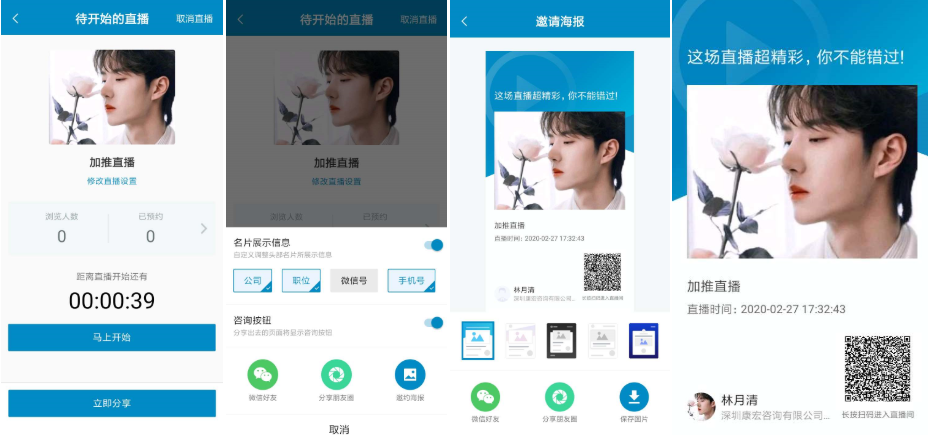
>[success]**第四步:直播状态**:
* 直播状态分为三种:直播未开始、直播中、直播已结束
**1、直播未开始:三种角色所看到的视角分别如下**
* a、**主播视角**:可查看数据、修改直播设置、取消直播、马上开始、立即分享
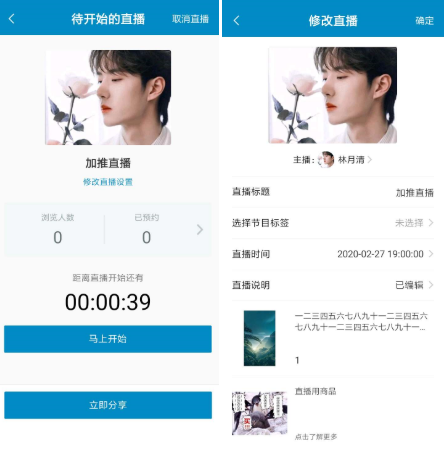
* b、**直播发起人视角**:权限同主播,但是没有立即开始的按钮
* **c、普通同事视角**:只可查看数据及分享,点击数据可查看列表,但不可进入查看客户详情页
* **d、观看者视角**:可选择立即预约、邀请好友、咨询
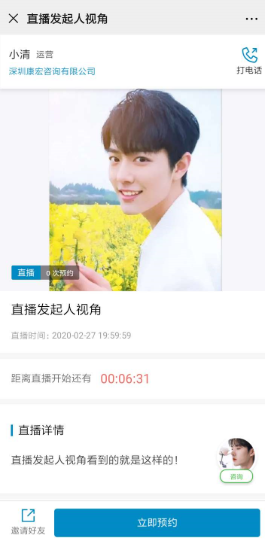
**2、直播中**
* 支持主播在直播过程中对直播间进行操作,如进行商品推荐、表单关联等操作。
* 其他同事进入直播中的直播间只可进行观看,不可进行其他操作。
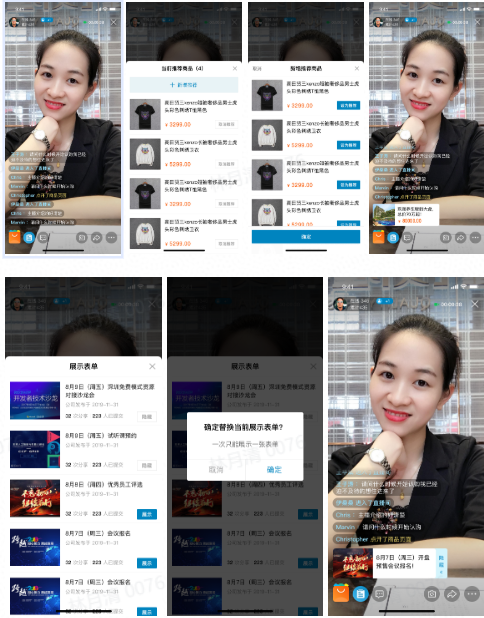
* **观看者视角的直播中**:可发弹幕、填写表单、查看商品等。
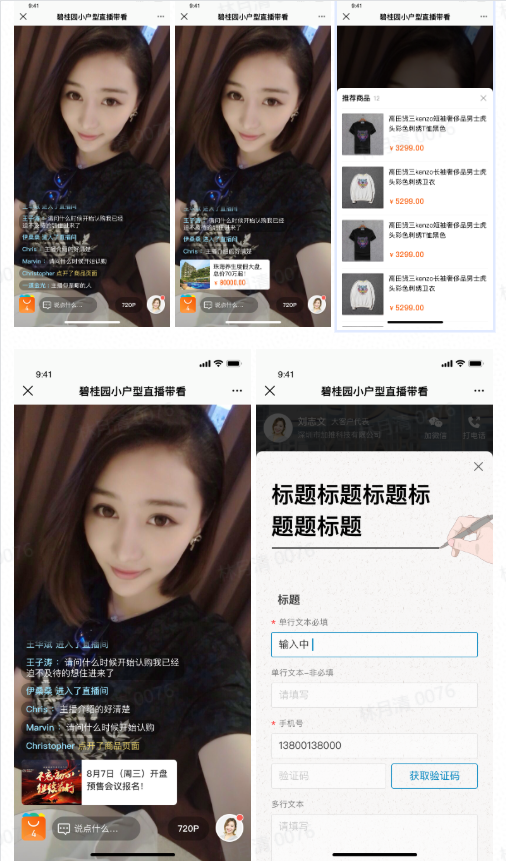
**3、直播结束**
* 直播结束后,主播可在app或者企管查看所有数据,除主播以外的其他同事,可查看明细页面,但不可进入对应的线索/客户详情页。
app端:
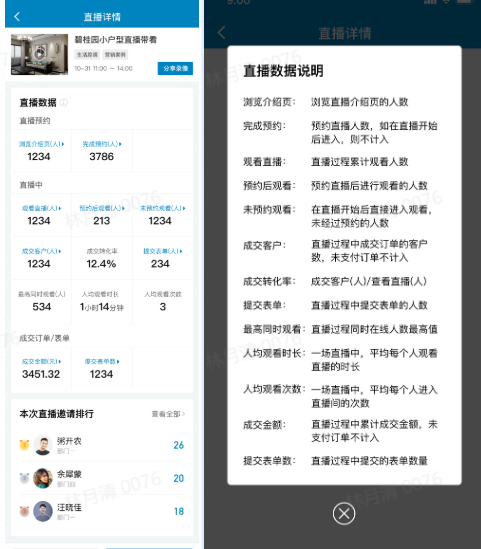
企管后台:
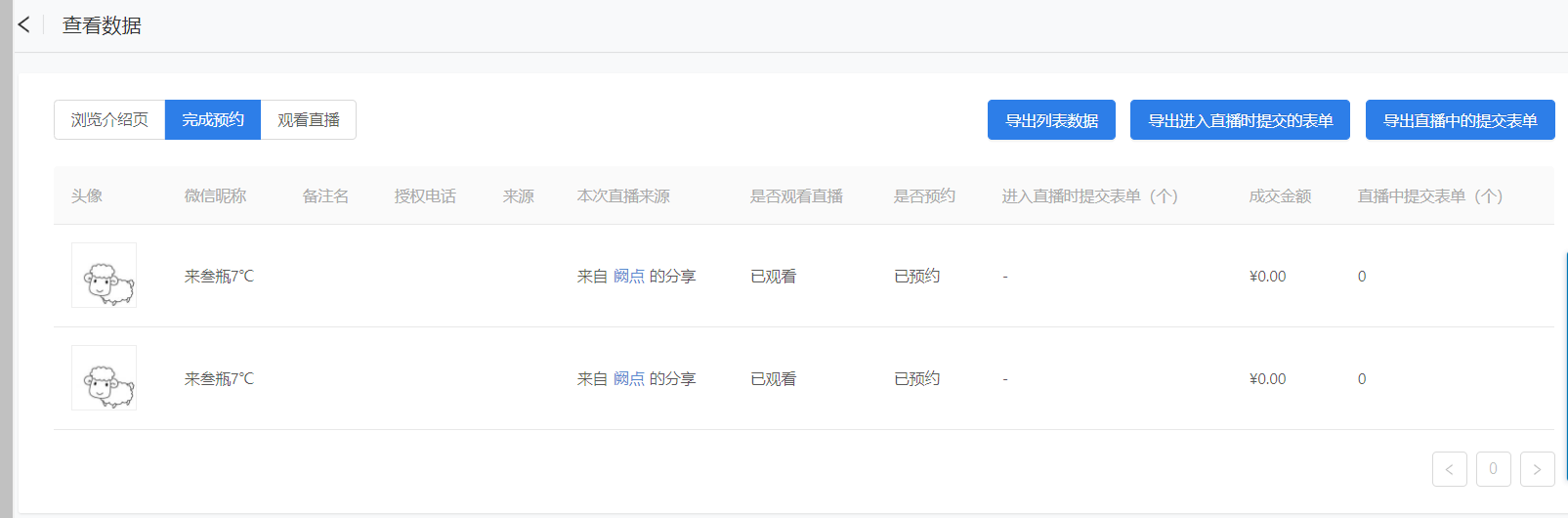
* **观看者视角的直播结束:**
* 直播结束后,直播自动录制成为企业的企业视频。
* 进入直播介绍页,点击【看回放】,直接观看直播回放的视频。回放时无弹幕功能,但可购买商品或填写表单,显示直播最后添加上的商品或表单。
* 当直播被删除后,点击原有直播链接会显示直播已删除。
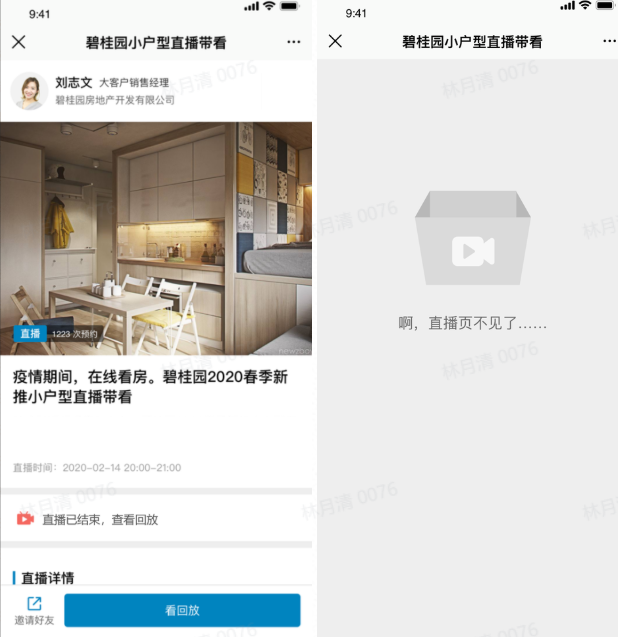
*****
**常见问答**:
1. **未购买流量时,能否发起直播?**
* 不能。当判断企业直播流量≤500M时,企管及APP端均不可发起直播。但直播过程中允许超出流量余额,透支后需在企管后台【费用中心】进行充值。
2. **直播时长或者个数有限制吗?**
* 没有限制。
3. **app没有发起直播的入口**
* 在企管后台检查该员工是否有【直播发起人】、【主播】权限。
4. **直播回放看需要流量吗**
* 需要,直播回放算文件流量,不算直播流量。
- 企管后台功能概述
- 小程序
- 名片管理
- 什么是默认名片?如何设置?
- 什么是名片默认页?如何设置?
- VR全景使用说明
- 名片页模块自定义
- 什么是企业标签?如何设置?
- 动态管理
- 企业动态与个人动态的区别
- 如何发布与管理企业动态(文章、图文、视频)?
- 如何发布与管理个人动态?
- 什么是动态栏目?如何设置?
- 如何发布个人视频动态?
- 如何使用有动态的小程序
- 官网装修
- 什么是小程序官网?
- 如何进行官网装修?
- 官网视频常见问题
- 小程序配置
- 如何添加与管理话术?
- 如何设置欢迎语与常用语?
- 如何自定义小程序名片底部导航?
- 如何获取用户手机号?
- 小程序推广
- 商城
- 商品管理
- 如何添加商品?
- 如何管理与编辑商品?
- 如何添加与管理商品分类?
- 如何添加与管理商品规格?
- 什么是个人商品?如何添加与管理?
- 如何设置商品多次核销?
- 如何在商品添加vr图
- 商城页面装修
- 模式介绍:简洁版、精装版、企业宣传册
- 商品详情页名称自定义
- 订单售后
- 如何查看订单状态与发货?
- 如何查看与审核售后订单?
- 如何查看与导出员工订单?
- 特权折扣
- 什么是特权折扣?如何设置?
- 什么是特权优惠券?如何创建与领取?
- 商城配置
- 如何设置商城名称与背景图?
- 售后设置
- 什么是专属客服?如何设置?
- 什么是商品线下提成?如何设置?
- 购物车按钮配置
- 订单协议
- 运费管理
- 如何设置运费模板?
- 如何设置订单包邮?
- 旗舰版商城
- 旗舰版商城-店铺
- 店铺概况
- 微店铺和小程序装修
- 店铺导航
- 旗舰版商城-商品
- 旗舰版商城-订单管理
- 旗舰版商城-财务管理
- 旗舰版商城-分销
- 旗舰版商城-分销提现设置
- 旗舰版商城-门店管理
- 旗舰版商城-数据统计
- 旗舰版商城-设置
- 旗舰版商城-应用营销
- 旗舰版商城-会员卡
- 营销
- 拼团
- 什么是拼团?
- 如何创建与管理拼团活动?
- 拼团购买流程与发货
- 分销
- 分销规则介绍
- 分销设置与管理
- 分销人员佣金提现
- 活动分发
- 什么是活动分发?
- 活动分发新增与管理
- 获客文章
- 获客文章授权与关联公众号
- 如何添加与管理获客文章?
- 如何查看文章数据和员工的分享与获客情况?
- 群发服务通知
- 公众号设置
- 如何设置名片页底部引导关注?
- 如何设置关键词自动回复与被关注自动回复?
- 任务商机
- 公文包
- 活动表单
- 企业宣传册
- 文件夹
- 案例库
- 企业视频
- 客户
- 客户列表
- 标签管理
- 员工
- 员工管理
- 如何添加、修改及删除部门?
- 如何开通、关闭名片?
- 如何工作交接、删除名片?
- 如何开通/关闭boss雷达?
- 如何设置APP管理员?
- 角色权限
- 如何设置角色权限
- 如何重置、修改密码
- 雷达权限管理
- 如何下载员工的小程序码
- 如何提醒员工下载APP
- 如何查看开通雷达的人员
- 锁粉设置
- 锁粉
- 财务
- 佣金管理
- 个人佣金
- 员工佣金
- 提现审核
- 分销提现审核
- 批量支付佣金设置
- 佣金设置.
- 退款订单
- 订单退款流程
- 设置
- 企业信息
- 如何设置企业简称、logo?
- 如何设置企业地址
- 如何修改管理员账户/密码?
- 授权管理
- 小程序授权
- 小程序介绍
- 如何注册微信公众号?
- 如何进行公众号认证?
- 如何申请小程序?
- 如何授权小程序?
- 如何手动更新小程序版本?
- 小程序相关问题
- 小程序基础信息修改
- 如何找回小程序账户
- 如何解绑小程序
- 获客文章授权
- 如何使用企业服务号授权?
- 如何使用加推授权?
- 好物圈授权
- 好物圈
- 订阅消息配置
- 订阅消息配置步骤
- 开放平台
- API介绍及设置
- 支付设置
- 第一步:商户号申请、绑定
- ①申请微信商户号
- ②商户号与小程序绑定
- 第二步:企管后台绑定商户号
- ①获取商户号、密钥
- ②获取付款证书
- ③信息填写至加推后台
- 意见反馈
- 问题反馈
- 直播
- 费用中心
- 流量说明
- 直播流量
- 文件流量
- 订单中心
- 分销管理
